 |
| サイトマップ | |
|
 |
| サイトマップ | |
|
Grapher 16 で追加された機能 |
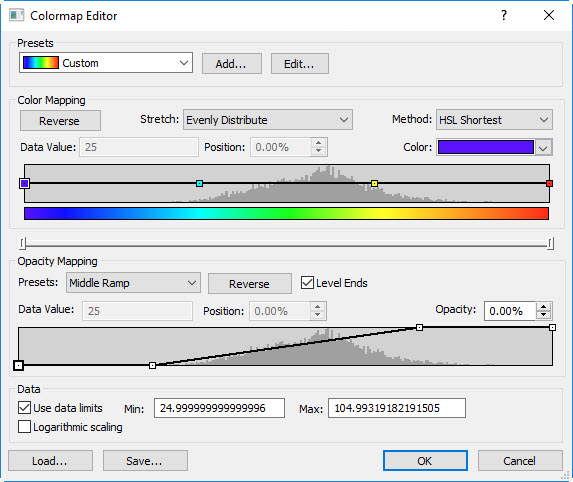
|
Grapher 15 では特定のラインプロットについて、プロット上の軸の中断の表示法をカスタマイズできる機能が追加されました。軸の中断が及ぶプロットの位置をあらわすのに、グリッドライン、空きスペース、軸の中断のシンボル、または、ユーザー定義のシンボルを追加できます。この機能は、Grapher Preview v16 のバーチャートにも拡張されます。
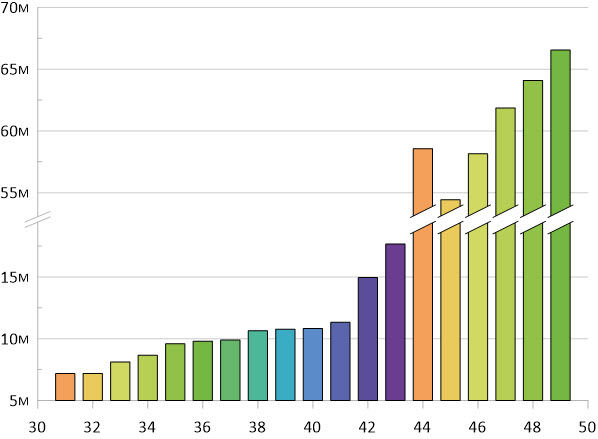
|
散布プロット中の点は、シンボルテーブルを適用することによって素早く簡単に識別できるようになります。同様に、バーチャートやその他の特定のプロットタイプのカラーも、カラーテーブルを適用することによって識別できるようになります。このようなシンボルテーブルやカラーテーブルを凡例に追加できるようになったことから、シンボルやカラーであらわされる内容が何であるかを容易に伝えることができます。
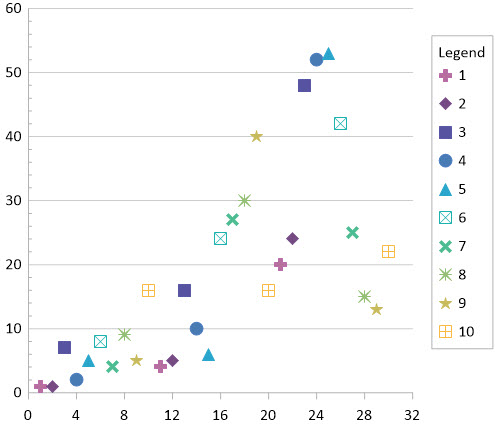
|
Grapher 15 では、散布プロットのカラーシンボルを、あるデータ列の値に基づくグラデーションで色分けして作成できる機能が追加されました。この機能を使えば、使い慣れた直感的なプロットタイプに、追加のデータ変数をあらわすことができます。このプロットタイプにはカラースケールを追加できるようになったので、色付けされた点がどの値を何をあらわしているかを一目で伝えることができます。
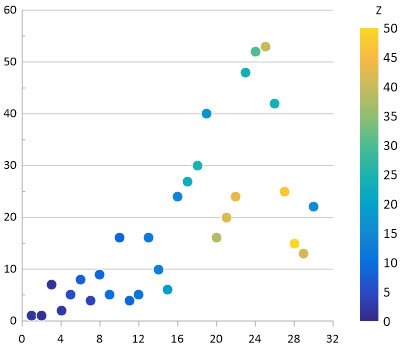
|
Grapher Preview v16 以降のファイルフォーマットでは、将来の全てのバージョンで同じファイルフォーマットを使用できるようシリアル化 (serialize) が行われています。これによって、Grapher 17 や Grapher 18 といった将来のバージョンのファイルでも、形式の古いファイルに保存しなおさなくても、Grapher 16 で開くことができます。共同作業において、バージョンの異なるファイルでも、容易にやり取りすることができます。
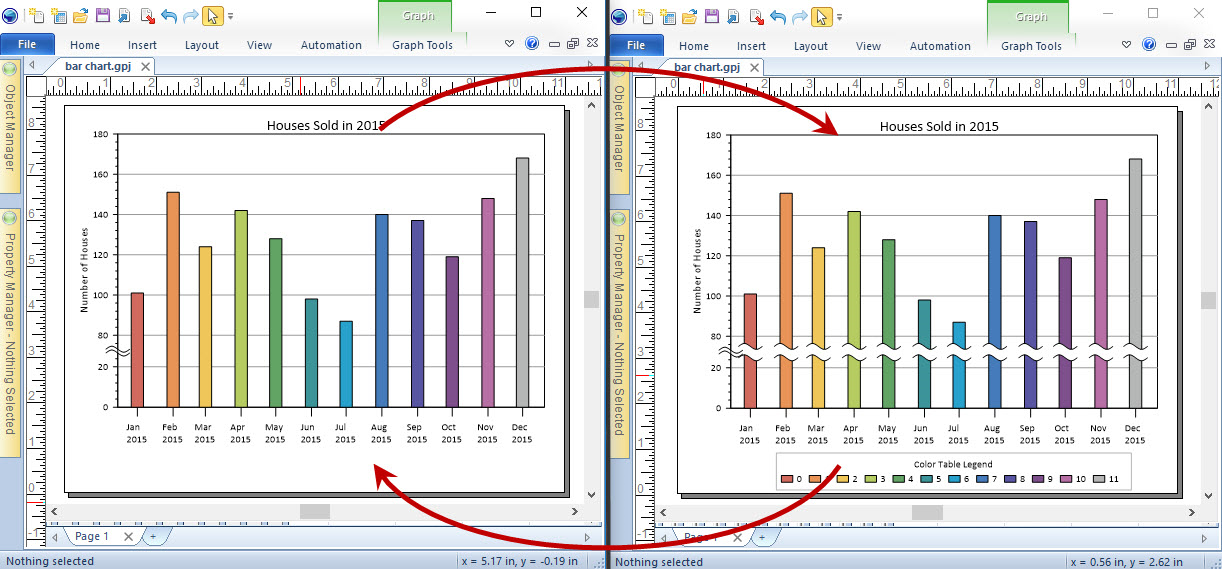
|